Salve a tutti, quello che vado a presentarvi oggi è un piccolo tool che svolge un lavoro davvero interessante.
Grazie al lavoro di alcuni sviluppatori di XDA, nell'ordine mankindtw, 5[Strogino] e backb0ne5p1d0r, potremmo ribrandizzare o cambiare Paese (o vendor) o aggiornare con qualsiasi stock rom alcuni dispositivi di casa Huawei: Mate 9, Mate 9 PRO, P10 e P10 Plus.
La guida ufficiale si trova a questo indirizzo su XDA
Un'altra guida che spiega meglio i passaggi invece la si trova a questo indirizzo su htcmania
In primis dobbiamo procurarci il materiale che ci serve.
Nel sito di riferimento su XDA troveremo
1) la cartella HWOTA di base che è comune a tutti;
2) la cartella HWOTA per il proprio sistema operativo
3) la cartella HWOTA per il proprio modello.
Una volta scaricato tutto l'occorrente, decomprimete il tutto e create un'unica cartella HWOTA da salvare o sul PC o nella scheda SD.
Io ho già preparato tutto per i modelli P10 e P10 Plus.
HWOTA P10
HWOTA P10 Plus
Ricordatevi però che è sempre buona norma affidarsi ai link della guida ufficiale in quanto ci potrebbero essere aggiornamenti.
Una volta scaricati i firmware dal sito di Firmware Finder, e ricordo che essi devono essere FULL-OTA, li dobbiamo rinoaminare in questo modo:
update.zip > update.zip
update_data_full_public.zip > update_data_public.zip
update_full_hw_eu.zip > update_all_hw.zip
Questi tre file vanno copiati/spostati nella cartella update.
Ora possiamo procedere.
ATTENZIONE
Nè io nè il Forum di Androidiani siamo responsabili in caso di procurato danno al vostro dispositivo. Seguite questa guida a vostro rischio
Prerequisito importante è che il bootloader sia sbloccato come l'opzione Attiva Sblocco Costruttore o enable OEM unlocking e il codice di sblocco perchè vi sarà richiesto dopo il rebranding.
Se utilizzate la cartella HWOTA, nella scheda SD, inseriteci dentro i tre file che compongono il firmware e che avete rinominato come sopra.
Aprite la cartella HWOTA sul desktop e procedete eseguendo il file update.bat.
Si aprirà una schermata DOS che vi chiederà di collegare il dispositivo in fastboot mode.
Da telefono spento tenete premuto il tasto volume giù e collegatelo al pc, tenete il tasto premuto per circa 6 secondi, dovreste entrare così in fastboot mode e proseguite con le istruzioni a video.
Premete Invio e vi si isntallerà la recovery TWRP (iInstallatela anche se ce l'avete già installata).
Finita l'installazione della TWRP vi sarà chiesto di staccare il dispositivo e di spegnerlo tenendo premuto il tasto power e di riavviarlo in TWRP.
Fatto questo e riavviato in TWRP, fate lo swipe dalla schermata iniziale del dispositivo e riattaccatelo al pc.
Verrà riconosciuto dal tool che vi chiederà se avete la cartella HWOTA nella scheda SD o nella cartella sul PC C: \ .. \ HWOTA \update. Nel primo caso dovete premere il tasto 1, altrimenti il tasto 2.
Successivamente vi verrà chiesto se volete fare (1) Update o (2) Rebranding
Se dovete solamente aggiornare scegliete l'opzione 1, altrimenti se volete cambiare la provenienza del vostro dispositivo scegliete la seconda opzione e procedete come vi verrà suggerito dal tool stesso.
Nel caso scegliate di fare il rebranding o camnbiare regione (o vendor) del vostro dispositivo, dovete disporre del codice di sblocco del bootloader, in quanto il cambio oeminfo vi resetterà tutto e vi ribloccherà il bootloader. Successivamente il tool vi chiederà di risbloccarlo.
Ricordatevi che i dispositivi europei hanno come Cust C432, mentre quelli di provenienza cinese C636.
Un video dimostrativo sul rebranding tramite questo tool lo trovate a questo indirizzo
Buon modding
N.B questa stupenda guida con link e stata creata e fornita da Giulio75 by tuttoandroid: https://www.tuttoandroid.net/forum/t...10-plus.55678/
Visualizzazione dei risultati da 1 a 10 su 38
-
22-06-17 16:40 #1Androidiano


- Registrato dal
- Sep 2011
- Località
- Lecce
- Messaggi
- 259
- Smartphone
- Huawei Mate 10 PRO
- Ringraziamenti
- 67
- Ringraziato 46 volte in 40 Posts

[ Huawei P10 ] - GUIDE - Rebranding e aggiornamento di Huawei P10
 Ultima modifica di Aníkitos; 14-07-17 alle 09:16
SonyEricsson x10 Mini
Ultima modifica di Aníkitos; 14-07-17 alle 09:16
SonyEricsson x10 Mini
-
-
Annunci Google
-
23-06-17 13:18 #2
-
Il seguente Utente ha ringraziato Aníkitos per il post:
sgrakkiu (23-06-17)
-
25-06-17 07:59 #3Baby Droid

- Registrato dal
- Jun 2017
- Messaggi
- 35
- Ringraziamenti
- 2
- Ringraziato 0 volte in 0 Posts

Scusate ho seguito la guida e sono riuscito a togliere il brand wind colo che scaricando la versione l09 europea 432 b150 mi ritrovo la voce dualsim ho rifatto il tutto con la versione b152 stessa cosa oltre a finder sapete dove scaricare il firmware
-
25-06-17 13:18 #4Androidiano


- Registrato dal
- Sep 2011
- Località
- Lecce
- Messaggi
- 259
- Smartphone
- Huawei Mate 10 PRO
- Ringraziamenti
- 67
- Ringraziato 46 volte in 40 Posts

E successo anche a me.. Da quello che ho letto alcuni terminali non leggono bene il firmware europeo VTR-L09C432.. A me oltre a darmi il Dual sim non legge la sim ed ho dovuto installare VTR-L29 è sempre dual sim ma funziona tutto.. Prova a installare prima il VTR-L29 e dopo prova a rimettere VTR-L09..
VTR-L29C432B151
update.zip
update_full_VTR-L29_hw_eu.zip
update_data_full_public.zip
VTR-L09C432B150
update.zip
update_full_VTR-L09_hw_eu.zip
update_data_full_public.zip
Come devono essere rinominati i file prima di essere inseriti nella sottocartella update del tool Hwota
update.zip > update.zip
update_data_full_public.zip > update_data_public.zip
update_full_hw_eu.zip > update_all_hw.zip
Questi tre file vanno copiati/spostati nella cartella update.
Preparazione
Scaricare il pacchetto base, quello relativo al sistema operativo e quello per il proprio modello;
estrarre i tre pacchetti nella stessa destinazione (in modo da avere una singola cartella HWOTA);
effettuare un backup dei dati del device e copiarlo sul PC;
andare su hwmt.ru;
inserire le tre lettere identificative del proprio modello e fare click su "find model";
scegliere un firmware FullOTA-MF (per essere certi che sia per il mercato italiano aprire e scorrere il changelog alla ricerca di una sezione in italiano);
aprire il filelist relativo all'update scelto;
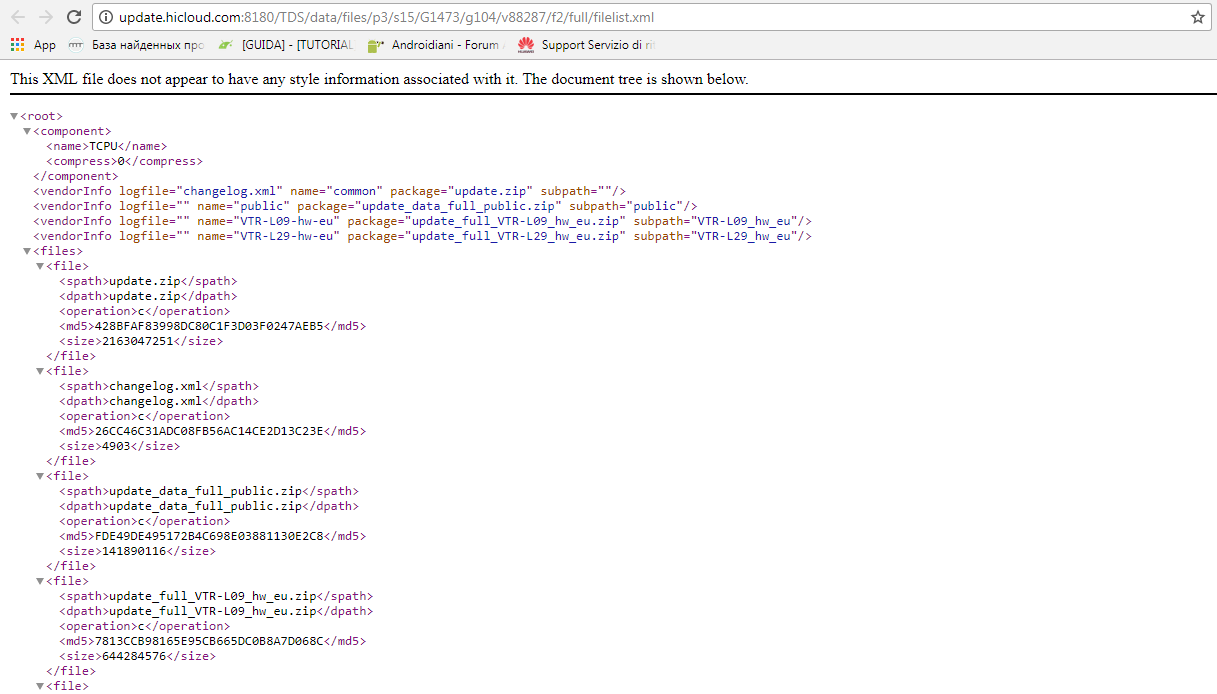
verificare che la voce "size" sotto "update.zip" sia di 10 cifre (cioè il pacchetto sia nell'ordine del Gigabyte);
leggere le prime righe del filelist per capire i percorsi dei file da scaricare. Nel caso in esempio nell'immagine:
nella pagina del filelist, andare sulla barra degli indirizzi del browser e cambiare "filelist.xml" con "update.zip" per scaricare il primo pacchetto;
ripetere l'operazione del punto 1 con "public/update_data_full_public.zip";
rinominare il pacchetto in "update_data_public.zip";
ripetere l'operazione del punto 1 con "VTR-L09-hw-eu/update_full_VTR-L09_hw_eu.zip";
rinominare il pacchetto in "update_all_hw.zip";
copiare i file appena scaricati nella cartella "update" del tool o in quella HWOTA della SD del telefono (crearla se non esiste).
Inviato dal mio VTR-L29 utilizzando Tapatalk Ultima modifica di ZioSpliff; 25-06-17 alle 13:40
SonyEricsson x10 Mini
Ultima modifica di ZioSpliff; 25-06-17 alle 13:40
SonyEricsson x10 Mini
-
25-06-17 15:18 #5Baby Droid

- Registrato dal
- Jun 2017
- Messaggi
- 35
- Ringraziamenti
- 2
- Ringraziato 0 volte in 0 Posts

Grazie ma sul sito che hai detto mi sembra che scarichi un solo file gli altri due.. Cmq sto provando la b 152 e a parte il dualsim non mi crea problemi e la batteria sembra migliorata anche se è una prima impressione essendo da ieri che l ho installata
-
25-06-17 15:23 #6
-
25-06-17 15:34 #7Baby Droid

- Registrato dal
- Jun 2017
- Messaggi
- 35
- Ringraziamenti
- 2
- Ringraziato 0 volte in 0 Posts

si hai ragione scusa poi ci provo grazie
-
25-06-17 16:59 #8Baby Droid

- Registrato dal
- Jun 2017
- Messaggi
- 35
- Ringraziamenti
- 2
- Ringraziato 0 volte in 0 Posts

Scusate ma sono molto ignorante ma ogni volta che faccio la procedura devo sempre sbloccare prima il bootloader o il programma lo fa da solo
-
25-06-17 17:00 #9
-
25-06-17 17:02 #10Baby Droid

- Registrato dal
- Jun 2017
- Messaggi
- 35
- Ringraziamenti
- 2
- Ringraziato 0 volte in 0 Posts

Grazie tante poi vi farò sapere

 LinkBack URL
LinkBack URL About LinkBacks
About LinkBacks Ultima modifica di Aníkitos; 14-07-17 alle
Ultima modifica di Aníkitos; 14-07-17 alle 
 Rispondi quotando
Rispondi quotando Se hai tempo inseriscila anche nella sezione per il p10plus. Ottimo lavoro!
Se hai tempo inseriscila anche nella sezione per il p10plus. Ottimo lavoro!

